Анализ групп
Инструмент анализа групп позволяет кластеризовать фразы (сгруппировать похожие) и расположен на вкладке «Данные».

Поддерживаются несколько алгоритмов группировки фраз:
- по отдельным словам
- по составу фраз (обычный, v.2 — альтернативный)
- по поисковой выдаче (обычный, v.3 — альтернативные)
- по конкурентам в поисковой выдаче
- по тегам групп
Вы можете выбрать подходящий вид группировки, указать параметры анализа и запустить сбор. Результаты кластеризации сохраняются в проекте, и к ним можно вернуться позже, даже после перезагрузки программы или смены проекта.
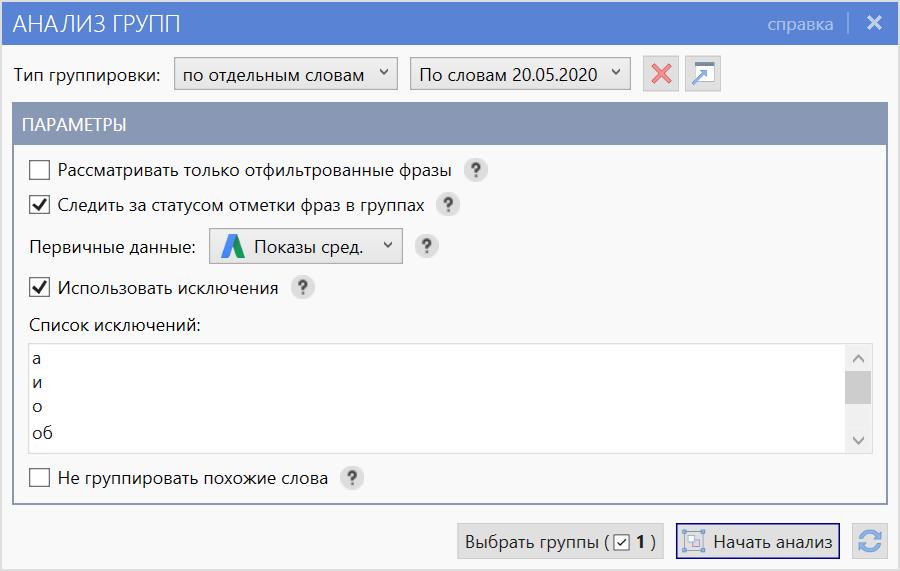
Окно анализа групп
Группировка по отдельным словам
Программа объединяет в группы фразы, имеющие пересечения по их составным частям — отдельным словам. Каждая группа состоит из фраз, имеющих в составе одно и то же слово.
Данный режим группировки удобен для оценки состава фраз при начальной кластеризации семантического ядра и при составлении списка минус-слов.
Группировка по составу фраз
Программа объединяет в группы похожие фразы. Чем больше фразы похожи друг на друга — тем с большей вероятностью они окажутся в одной группе.
Этот режим удобен для автоматической кластеризации семантического ядра.
Группировка по поисковой выдаче
Программа объединяет в группы фразы с похожей поисковой выдачей. Чем больше совпадений между результатами поисковой выдачи по запросам — тем с большей вероятностью они окажутся в одной группе.
Этот режим удобен для автоматической кластеризации семантического ядра.
Группировка по конкурентам в поисковой выдаче
Программа выполняет поиск наиболее сильных конкурентов по заданному набору фраз и группирует фразы по принадлежности к найденным конкурентам.
Создание структуры
Результаты группировки могут быть перенесены в проект через создание структуры.
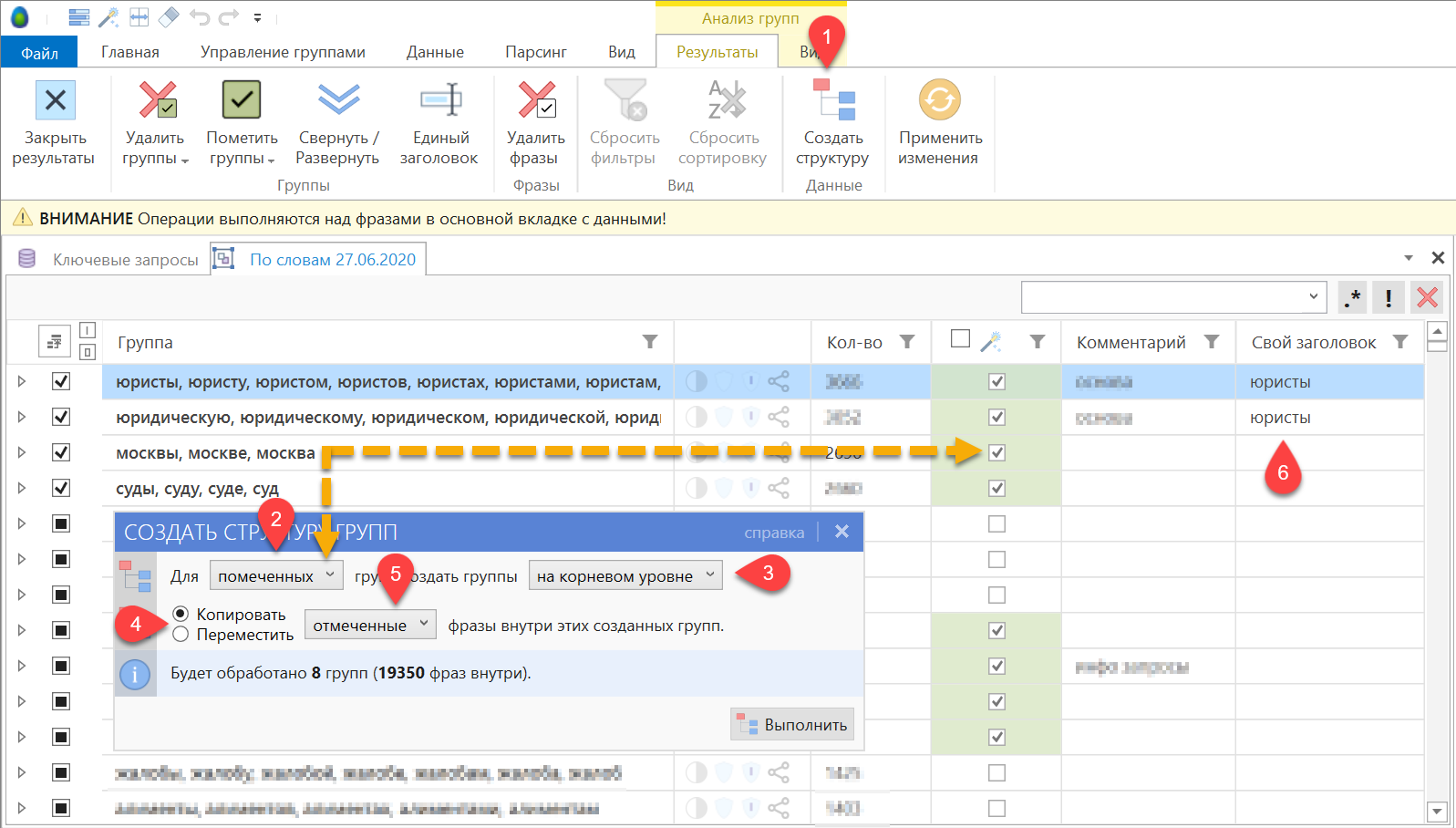
Шаг 1. Нажмите кнопку «Создать структуру» на панели инструментов. Откроется окно параметров выполнения операции.
Шаг 2. Структура может быть создана для помеченных или выделенных групп. Как правило, удобней работать с помеченными группами. Статус пометки находится справа от названия группы, помеченные группы подсвечиваются зеленым цветом (см. скриншот).
Шаг 3. Выбранные на шаге 2 группы могут быть созданы на корневом уровне проекта или внутри активной группы. Выберите подходящий режим.
Шаг 4. Выберите тип операции: копирование или перенос. При переносе одна и та же фраза может быть перенесена только единожды, т.е. она не будет продублирована во все целевые группы.
Шаг 5. Выберите источник фраз: только отмеченные фразы или все фразы сформированной группы.
Шаг 6. Для достижения эффекта этот шаг нужно выполнять в самом начале перед вызовом инструмента создания структуры. По умолчанию группы создаются в проекте с автоматически сформированными заголовками, однако вы можете переопределить заголовок группы на свой более подходящий. Если несколько групп будут иметь одинаковый заголовок, то их фразы попадут в общую группу с определенным самостоятельно заголовком (дублирования групп не произойдет).
Например, в указанном на скриншоте примере отмеченные фразы из помеченных групп "юристы, юристу, юристом, ..." и "юридическую, юридическому, ..." будут скопированы в новую группу «юристы».
Drag & Drop (перетягивание) групп и фраз
Если вам удобно работать с операцией Drag & Drop (перетягивать элементы мышкой), вы можете выделить интересующие вас группы фраз или фразы внутри групп и перетянуть их в область заголовка группы.
При перетягивании групп можно выбрать вид операции: скопировать/перенести только фразы из выделенных групп в целевую группу либо создать подгруппы внутри целевой группы и наполнить их фразами, сохраняя структуру.
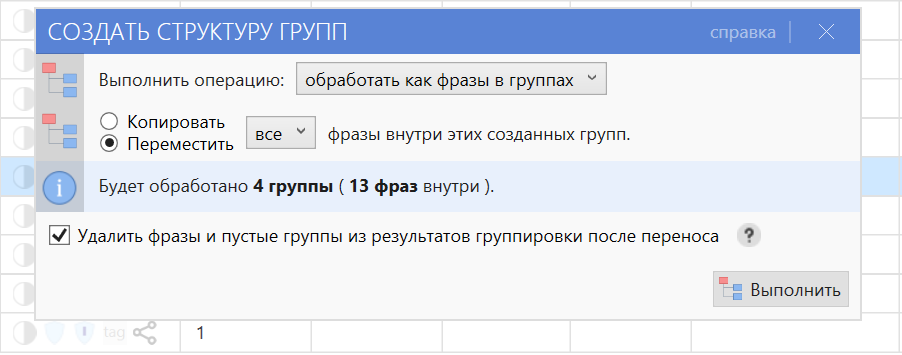
При перетягивании фраз открывается диалог инструмента «Копировать/перенести фразы» для реальных фраз в проекте, которые вы видите на вкладке «Ключевые слова».
Перед вызовом инструмента всплывает окно с предложением скрыть перетянутые фразы из таблицы временных результатов группировки. Вы можете воспользоваться предложением и скрыть перетянутые фразы, чтобы они не мешали и чтобы визуально зафиксировать "обработку" фраз вручную.
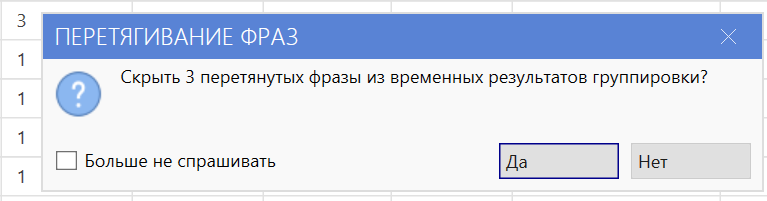
При согласии фразы скрываются еще до выполнения фактической операции копирования/переноса.
Если вы согласились со скрытием фраз по ошибке, то ничего страшного не произошло: фразы по-прежнему хранятся в проекте и в результатах группировки, но просто скрыты. Для повторного отображения скрытых по ошибке фраз можно создать новую группировку.
Пометка групп
При выполнении многих операций в таблице результатов группировки действие может касаться только помеченных групп.
Для пометки групп используйте специальную колонку справа от названия группы.
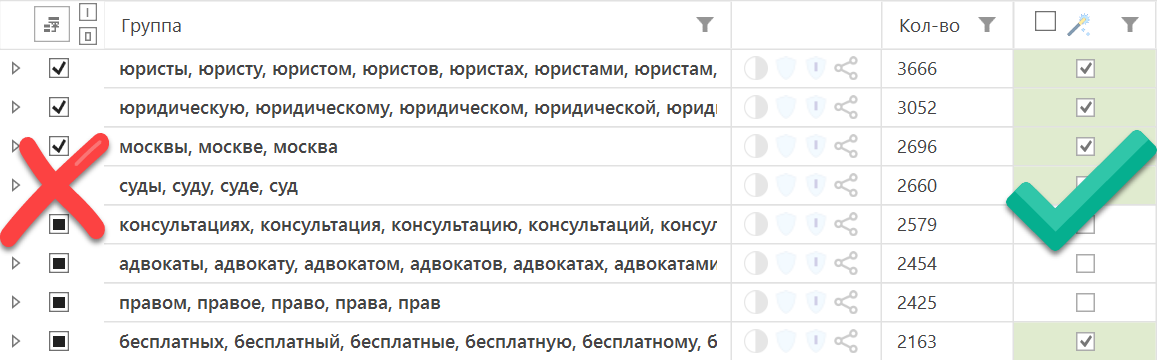
Использование столбца пометки добавляет свободу при выполнении операции, т.к. этот статус сохраняется в результатах группировки, не зависит от статуса отметки фраз внутри групп или текущего выделения в таблице.
Для удобства предусмотрены функции автоматизации пометки групп. Нажмите на иконку в заголовке колонки для раскрытия меню.
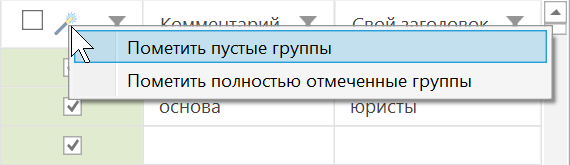
Сохранение результатов
В процессе работы вы можете удалять и отмечать фразы, менять состав групп и запросов в них, задавать комментарии к группам, определять собственные заголовки и пр.
Все эти действия относятся именно к результатам группировки. Однако чтобы они вступили в силу, необходимо нажать «Применить изменения» на панели инструментов.
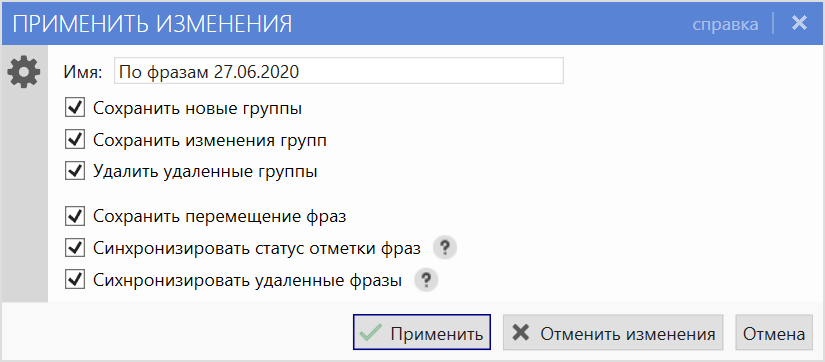
В окне вы можете настроить параметры сохранения изменений. Внешний вид окна может незначительно отличаться для каждого из видов группировки.
До тех пор пока вы не сохраните изменения в результатах группировки, удаленные фразы, например, не будут удалены из реальных групп в проекте.
Вопросы и ответы
Раньше отметка между результатами группировки и основной таблицей автоматически синхронизировать, а теперь нет. Как работать без синхронизации?
Действительно, интерфейс Key Collector 3 не был гибким, поэтому единственным способом взаимодействия с данными являлась связь через статус отметки фраз в таблице.
В Key Collector 4 вы можете создавать группы, структуру и переносить запросы без синхронизации отметки напрямую.
Для создания структуры групп вы можете пометить нужные группы, а затем нажать кнопку создания структуры на панели инструментов.
Также можно просто выделить нужные группы и перетащить их в дерево групп. Операция может быть выполнена как на уровне выделенных групп (будут созданы соответствующие группы и обработаны входящие в них фразы), так и на уровне входящих в них фраз (будут обработаны все фразы набора групп в выбранную целевую группу).
Для переноса или копирования фраз в целевую группу больше не требуется синхронизировать отметку и выбирать в списке целевую группу. Вместо этого можно сразу перетащить выделенные фразы в целевую группу жестом перетягивания.
Если по каким-то причинам вам нужно именно синхронизировать отметку с основной таблицей-источником, то нажмите кнопку применения изменения на панели инструментов.
Анализ по тегам
Принципиально другой подход предлагается на основе системы тегов. Вы можете ввести теги для групп, а затем фразы будут полуавтоматически распределяться на основе этих ассоциативных связей.
Узнать больше